
Usare il tipo di valutazione Sistema a punti in Schoolwork
Usa il tipo di valutazione Sistema a punti per assegnare un punteggio ai compiti degli studenti, indicare le risposte corrette ed errate e fornire feedback in Schoolwork. Tocca per aggiungere voti o simboli per indicare le risposte corrette ed errate. Puoi anche toccare per aggiungere voti bonus, assegnando punti aggiuntivi senza modificare il totale dei punti. Mentre aggiungi i voti Schoolwork calcola automaticamente i punteggi dello studente o della studentessa e il totale dei punti disponibili. Puoi spostare, modificare, nascondere e rimuovere i voti. Se i voti che aggiungi o rimuovi incidono sul totale possibile dei punti precedentemente impostato, Schoolwork aggiornerà il totale dei punti disponibili per tutti gli studenti.
Puoi modificare il valore dei voti e i simboli per personalizzare la tua esperienza. Quando modifichi i valori e i simboli, Schoolwork aggiorna le impostazioni solo per la verifica attuale. Le nuove verifiche vengono ripristinate alle impostazioni originali.
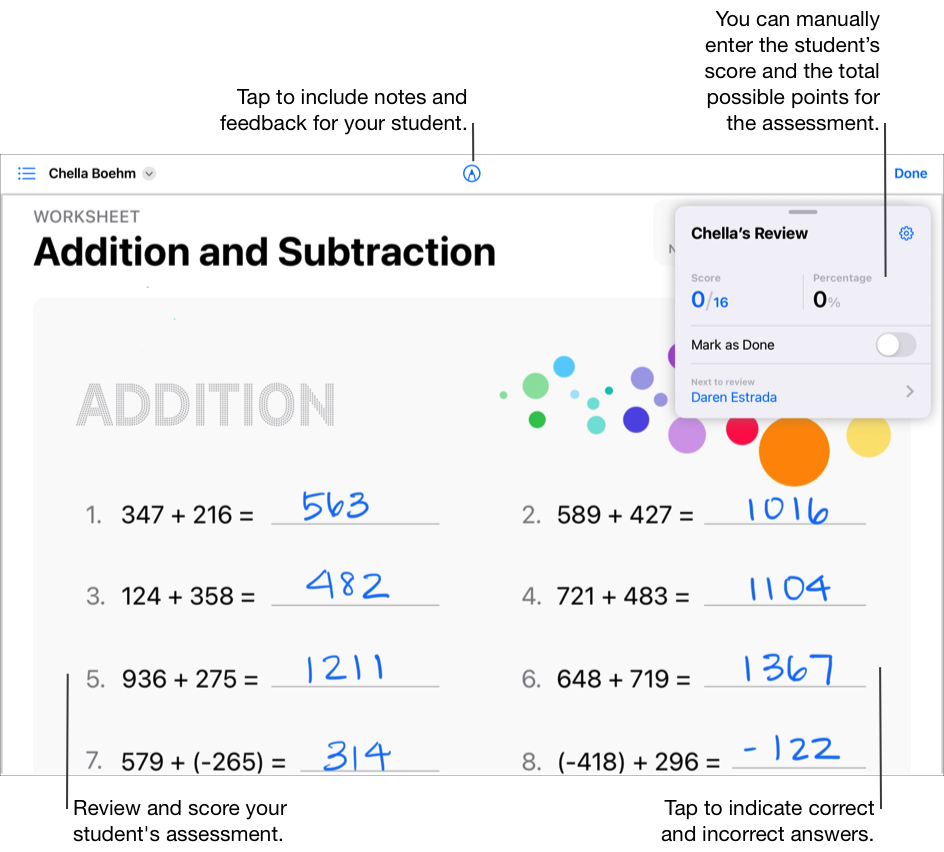
Toccare per assegnare un punteggio alle verifiche
Nell’app Schoolwork
 , tocca Attività recenti, Verifiche o una classe nella barra laterale.
, tocca Attività recenti, Verifiche o una classe nella barra laterale.Tocca la verifica con i compiti degli studenti a cui desideri assegnare un punteggio.
Trova i singoli studenti che hanno consegnato il lavoro, quindi tocca Disponibile per la revisione.
Tocca Sistema a punti nel pannello a comparsa Scegli come valutare, poi tocca Valuta.
Correggi il lavoro degli studenti, usa gli strumenti di modifica per includere note e feedback, quindi tocca per indicare le risposte corrette ed errate:
Tocca una volta per indicare una risposta corretta
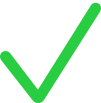 .
.Tocca due volte per indicare una risposta errata
 .
.Tocca tre volte per aggiungere un punto bonus
 .
.
Aggiungendo i voti, Schoolwork calcola automaticamente il totale possibile dei punti per la verifica e mostra il punteggio e la percentuale dei singoli studenti nella scheda di revisione.
Se necessario, sposta e modifica i voti:
Per spostarli, toccali due volte, quindi trascinali nella nuova posizione.
Per modificarli, tocca il voto, quindi tocca per cambiarne il tipo (corretto, incorretto, bonus) o rimuoverlo.
Tocca Segna come fatto nella scheda di revisione, quindi esegui una delle seguenti azioni:
Se hai terminato la revisione, tocca Fatto.
Per correggere il prossimo lavoro, tocca il nome dei singoli studenti nella scheda di revisione o tocca
 nell’angolo in alto a sinistra e seleziona i singoli studenti.
nell’angolo in alto a sinistra e seleziona i singoli studenti.
Per visualizzare una verifica senza voti, puoi nasconderli o rimuoverli:
Per nascondere i voti, tocca
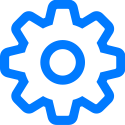 nella scheda di revisione, quindi tocca Nascondi tutti i voti.
nella scheda di revisione, quindi tocca Nascondi tutti i voti.Per rimuovere i voti, tocca
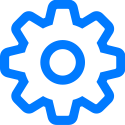 nella scheda di revisione, quindi tocca Rimuovi tutti i voti. Schoolwork elimina i voti in modo permanente. Non puoi annullare questa azione.
nella scheda di revisione, quindi tocca Rimuovi tutti i voti. Schoolwork elimina i voti in modo permanente. Non puoi annullare questa azione.
Schoolwork nasconde o rimuove i voti. I feedback aggiunti con gli strumenti di modifica appariranno ancora nella verifica.
Usare la scheda di revisione per assegnare un punteggio alle verifiche
Nell’app Schoolwork
 , tocca Attività recenti, Verifiche o una classe nella barra laterale.
, tocca Attività recenti, Verifiche o una classe nella barra laterale.Tocca la verifica con i compiti degli studenti a cui desideri assegnare un punteggio.
Trova i singoli studenti che hanno consegnato il lavoro, quindi tocca Disponibile per la revisione.
Tocca Sistema a punti nel pannello a comparsa Scegli come valutare, poi tocca Valuta.
Correggi il lavoro degli studenti, utilizza gli strumenti di modifica per includere note e feedback, quindi usa la scheda di revisione per:
Inserire il punteggio dei tuoi studenti
Inserire il totale possibile dei punti per la verifica
L’inserimento dei punti nella scheda di revisione rimuove eventuali punti che sono stati precedentemente aggiunti toccando per indicare le risposte corrette ed errate.
Tocca Segna come fatto nella scheda di revisione, quindi esegui una delle seguenti azioni:
Se hai terminato la revisione, tocca Fatto.
Per correggere il prossimo lavoro, tocca il nome dei singoli studenti nella scheda di revisione o tocca
 nell’angolo in alto a sinistra e seleziona i singoli studenti.
nell’angolo in alto a sinistra e seleziona i singoli studenti.
Modifica valori e simboli
Nell’app Schoolwork
 , tocca Attività recenti, Verifiche o una classe nella barra laterale.
, tocca Attività recenti, Verifiche o una classe nella barra laterale.Tocca una verifica, trova i singoli studenti che hanno consegnato il lavoro, quindi tocca Disponibile per la revisione.
Leggi le opzioni di valutazione, tocca Valutazione, se disponibile, quindi tocca
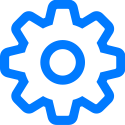 nella scheda di revisione.
nella scheda di revisione.Modificare i valori predefiniti:
Per modificare l’impostazione predefinita per una risposta corretta, tocca Corretto, quindi scegli un nuovo valore.
Per modificare l’impostazione predefinita per un voto bonus, tocca Bonus, quindi scegli un nuovo valore.
Quando modifichi i valori, Schoolwork ricalcola i totali della scheda di revisione. Ad esempio, se modifichi il valore delle risposte corrette da 1 a 3, Schoolwork aggiorna il totale precedente della scheda di revisione da 12 a 36 punti.
Per modificare un simbolo predefinito per le risposte corrette, tocca il simbolo corrente, quindi scegli un nuovo simbolo (✔︎ , ★, # ).